अपने एंड्रॉइड फोन पर कंपास को कैलिब्रेट कैसे करें?
अनेक वस्तुओं का संग्रह / / November 28, 2021
नेविगेशन कई महत्वपूर्ण पहलुओं में से एक है जिसके लिए हम अपने स्मार्टफोन पर बहुत अधिक निर्भर हैं। अधिकांश लोग, विशेष रूप से सहस्राब्दी, Google मानचित्र जैसे ऐप्स के बिना खो जाने की संभावना है। हालांकि ये नेविगेशन ऐप्स ज्यादातर सटीक होते हैं, लेकिन कई बार ये खराब भी हो जाते हैं। यह एक ऐसा जोखिम है जिसे आप नहीं लेना चाहेंगे, खासकर नए शहर में यात्रा करते समय।
ये सभी ऐप आपके डिवाइस द्वारा प्रेषित और प्राप्त जीपीएस सिग्नल का उपयोग करके आपके स्थान का निर्धारण करते हैं। एक अन्य महत्वपूर्ण घटक जो नेविगेशन में सहायता करता है वह है आपके एंड्रॉइड डिवाइस पर बिल्ट-इन कंपास। ज्यादातर मामलों में, एक अन-कैलिब्रेटेड कंपास बनाने के लिए जिम्मेदार होता है नेविगेशन ऐप्स निडर हो जाना। इसलिए, यदि आप कभी भी अच्छे पुराने Google मानचित्र को आपको गुमराह करते हुए पाते हैं, तो सुनिश्चित करें कि आपका कंपास कैलिब्रेटेड है या नहीं। आप में से जिन्होंने पहले कभी ऐसा नहीं किया है, उनके लिए यह लेख आपकी पुस्तिका होगी। इस लेख में, हम उन विभिन्न तरीकों पर चर्चा करने जा रहे हैं जिनसे आप कर सकते हैं अपने एंड्रॉइड फोन पर कंपास को कैलिब्रेट करें।
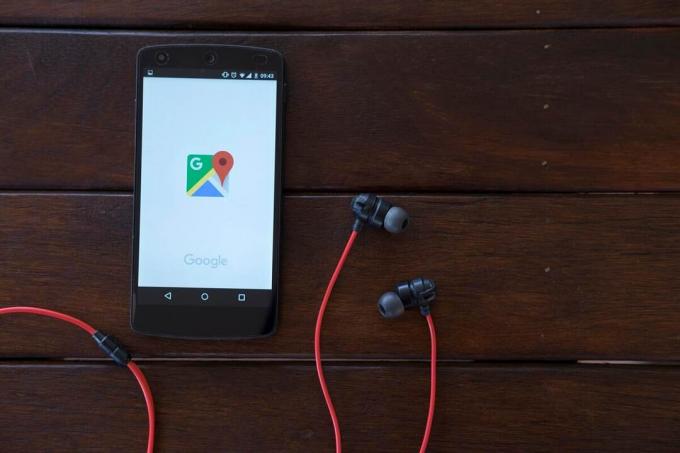
अंतर्वस्तु
- अपने एंड्रॉइड फोन पर कंपास को कैलिब्रेट कैसे करें?
- 1. Google मानचित्र का उपयोग करके अपने कंपास को कैलिब्रेट करें
- 2. उच्च सटीकता मोड सक्षम करें
- 3. गुप्त सेवा मेनू का उपयोग करके अपने कंपास को कैलिब्रेट करें
अपने एंड्रॉइड फोन पर कंपास को कैलिब्रेट कैसे करें?
1. Google मानचित्र का उपयोग करके अपने कंपास को कैलिब्रेट करें
गूगल मानचित्र सभी Android उपकरणों पर पूर्व-स्थापित नेविगेशन है। यह लगभग एकमात्र नेविगेशन ऐप है जिसकी आपको कभी आवश्यकता होगी। जैसा कि पहले उल्लेख किया गया है, Google मानचित्र की सटीकता दो कारकों पर निर्भर करती है, जीपीएस सिग्नल की गुणवत्ता और आपके एंड्रॉइड फोन पर कंपास की संवेदनशीलता। जबकि जीपीएस सिग्नल की ताकत कुछ ऐसा नहीं है जिसे आप नियंत्रित कर सकते हैं, आप निश्चित रूप से यह सुनिश्चित कर सकते हैं कि कंपास ठीक से काम कर रहा है।
अब, इससे पहले कि हम आपके कंपास को कैलिब्रेट करने के विवरण के साथ आगे बढ़ें, आइए पहले जांच लें कि कंपास सही दिशा दिखा रहा है या नहीं। Google मानचित्र का उपयोग करके कंपास सटीकता का आसानी से अनुमान लगाया जा सकता है। आपको बस इतना करना है कि ऐप लॉन्च करें और एक की तलाश करें नीला गोलाकार बिंदु. यह बिंदु आपके वर्तमान स्थान को इंगित करता है। अगर आपको नीला बिंदु नहीं मिल रहा है, तो पर टैप करें स्थान आइकन (एक बुल्सआई की तरह दिखता है) स्क्रीन के नीचे दाईं ओर। वृत्त से निकलने वाली नीली किरण पर ध्यान दें। बीम गोलाकार बिंदु से निकलने वाली टॉर्च की तरह दिखती है। यदि बीम बहुत दूर तक फैली हुई है, तो इसका मतलब है कि कंपास बहुत सटीक नहीं है। इस मामले में, Google मानचित्र स्वचालित रूप से आपको अपने कंपास को कैलिब्रेट करने के लिए संकेत देगा। यदि नहीं, तो अपने एंड्रॉइड फोन पर अपने कंपास को मैन्युअल रूप से कैलिब्रेट करने के लिए नीचे दिए गए चरणों का पालन करें:
1. सबसे पहले, पर टैप करें नीला गोलाकार बिंदु

2. यह खुल जाएगा स्थान मेनू जो आपके स्थान और आसपास के पार्किंग स्थलों, आस-पास के स्थानों आदि के बारे में विस्तृत जानकारी प्रदान करता है।
3. स्क्रीन के नीचे, आप पाएंगे कम्पास जांचना विकल्प। उस पर टैप करें।
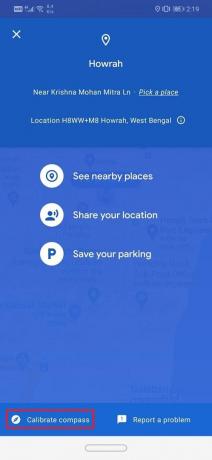
4. यह आपको ले जाएगा कम्पास अंशांकन अनुभाग. यहां, आपको अनुसरण करने की आवश्यकता है ऑन-स्क्रीन निर्देश अपने कंपास को कैलिब्रेट करने के लिए।
5. तुम्हे करना ही होगा आंकड़ा 8 बनाने के लिए अपने फोन को एक विशिष्ट तरीके से ले जाएं. बेहतर समझ के लिए आप एनिमेशन का उल्लेख कर सकते हैं।
6. आपके कंपास की सटीकता आपकी स्क्रीन पर इस प्रकार प्रदर्शित होगी: निम्न, मध्यम या उच्च.
7. एक बार अंशांकन पूरा हो जाने के बाद, आपको स्वचालित रूप से Google मानचित्र के मुख पृष्ठ पर ले जाया जाएगा।
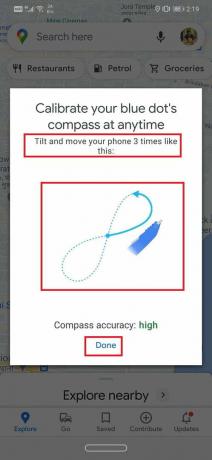
8. वैकल्पिक रूप से, आप पर भी टैप कर सकते हैं किया हुआ वांछित सटीकता प्राप्त करने के बाद बटन।
यह भी पढ़ें:किसी भी स्थान के लिए GPS निर्देशांक खोजें
2. उच्च सटीकता मोड सक्षम करें
अपने कंपास को कैलिब्रेट करने के अलावा, आप यह भी कर सकते हैं स्थान सेवाओं के लिए उच्च सटीकता मोड सक्षम करें Google मानचित्र जैसे नेविगेशन ऐप्स के प्रदर्शन को बेहतर बनाने के लिए। हालांकि यह थोड़ी अधिक बैटरी की खपत करता है, यह निश्चित रूप से इसके लायक है, खासकर एक नए शहर या शहर की खोज करते समय। एक बार जब आप उच्च-सटीकता मोड को सक्षम कर लेते हैं, तो Google मानचित्र आपके स्थान को अधिक सटीक रूप से निर्धारित करने में सक्षम होगा। कैसे देखने के लिए नीचे दिए गए चरणों का पालन करें:
1. सबसे पहले, खोलें समायोजन अपने मोबाइल पर।
2. अब पर टैप करें स्थान विकल्प। OEM और उसके कस्टम UI के आधार पर, इसे इस प्रकार भी लेबल किया जा सकता है सुरक्षा और स्थान.

3. यहां, स्थान टैब के अंतर्गत, आप पाएंगे Google स्थान सटीकता विकल्प। उस पर टैप करें।
4. उसके बाद, बस का चयन करें उच्च सटिकता विकल्प।

5. यही है, आप कर चुके हैं। अब से, Google मानचित्र जैसे ऐप्स अधिक सटीक नेविगेशन परिणाम प्रदान करेंगे।
3. गुप्त सेवा मेनू का उपयोग करके अपने कंपास को कैलिब्रेट करें
कुछ एंड्रॉइड डिवाइस आपको विभिन्न सेंसर का परीक्षण करने के लिए उनके गुप्त सेवा मेनू तक पहुंचने की अनुमति देते हैं। आप डायल पैड में एक गुप्त कोड दर्ज कर सकते हैं, और यह आपके लिए गुप्त मेनू खोल देगा। यदि आप भाग्यशाली हैं, तो यह आपके लिए सीधे काम कर सकता है। अन्यथा, आपको इस मेनू को एक्सेस करने के लिए अपने डिवाइस को रूट करना होगा। सटीक प्रक्रिया एक डिवाइस से दूसरे डिवाइस में भिन्न हो सकती है लेकिन आप निम्न चरणों का प्रयास कर सकते हैं और देख सकते हैं कि यह आपके लिए काम करता है या नहीं:
1. पहली चीज़ जो आपको करने की ज़रूरत है वह है खुला डायलर अपने फोन पर पैड।
2. अब टाइप करें "*#0*#"और हिट कॉल बटन.
3. यह खोलना चाहिए गुप्त मेनू आपके डिवाइस पर।
4. अब टाइल्स के रूप में प्रदर्शित होने वाले विकल्पों की सूची में से, चुनें सेंसर विकल्प।

5. आप देख पाएंगे सभी सेंसर की सूची डेटा के साथ-साथ वे वास्तविक समय में एकत्र कर रहे हैं।
6. कम्पास को कहा जाएगा चुंबकीय संवेदक, और आपको a. भी मिलेगा उत्तर की ओर इशारा करते हुए एक डायल इंडिकेटर वाला छोटा वृत्त।

7. बारीकी से देखें और देखें कि क्या वृत्त से गुजरने वाली रेखा है नीला रंग है या नहीं और क्या संख्या है तीन इसके बगल में लिखा है।
8. अगर हां, तो इसका मतलब है कि कंपास कैलिब्रेटेड है। संख्या दो के साथ एक हरी रेखा, हालांकि, इंगित करती है कि कंपास ठीक से कैलिब्रेट नहीं किया गया है।
9. इस मामले में, आपको करना होगा अपने फ़ोन को आठ गति के चित्र में घुमाएँ (जैसा कि पहले चर्चा की गई है) कई बार।
10. एक बार कैलिब्रेशन पूरा हो जाने के बाद, आप देखेंगे कि रेखा अब नीली हो गई है और उसके बगल में तीन नंबर लिखा हुआ है।
अनुशंसित:
- Android पर GPS सटीकता कैसे सुधारें
- Android में दिशा न दिखाने वाले Google मानचित्र को ठीक करें
- Android GPS समस्याओं को ठीक करने के 8 तरीके
- Xbox गेम स्पीच विंडो कैसे निकालें?
हमें उम्मीद है कि आपको यह जानकारी मददगार लगी होगी और आप इसे करने में सक्षम थे अपने एंड्रॉइड फोन पर कंपास को कैलिब्रेट करें। जब उनके नेविगेशन ऐप में खराबी आती है तो लोग अक्सर भ्रमित हो जाते हैं। जैसा कि पहले उल्लेख किया गया है, ज्यादातर समय इसके पीछे का कारण आउट ऑफ सिंक कंपास होता है। इसलिए, हमेशा अपने कंपास को समय-समय पर कैलिब्रेट करना सुनिश्चित करें। Google मानचित्र का उपयोग करने के अलावा, अन्य तृतीय-पक्ष ऐप्स भी हैं जिनका उपयोग आप इस उद्देश्य के लिए कर सकते हैं। ऐप्स जैसे जीपीएस अनिवार्य आपको न केवल अपने कंपास को कैलिब्रेट करने की अनुमति देता है बल्कि आपके जीपीएस सिग्नल की ताकत का परीक्षण भी करता है। आपको Play Store पर बहुत सारे मुफ्त कंपास ऐप्स भी मिलेंगे जो आपके एंड्रॉइड फोन पर कंपास को कैलिब्रेट करने में आपकी मदद करेंगे।


